この記事は最終更新日から1年以上が経過しています
- 投稿日:2024/05/04
- 更新日:2024/08/18
.png)
この記事は約3分で読めます
要約
慣れない時にパソコンを操作していると1度は起こる「小文字を入力しようとしたら、大文字が入力されるようになってしまった。」の再起動以外での直し方です。
パソコン操作をしていたら誰もが通ると思われる突然小文字だったのが大文字しか入力できなくなった時の回避方法です。
パソコン操作に慣れていなかった時に結構ありがちな出来事で、昔はこれでひっかかっては再起動を繰り返していましたので紹介します。
本記事のゴール
パソコンで文字キーを入力したら小文字が大文字になってしまった時に直せること
使用端末
Surface Pro 7
OSバージョン
Windows 10 Home
前提条件
パソコンのキーボード設定は、初期値(購入して操作していない)
本記事の対象者
①Windowsユーザー
②パソコン初心者
具体的にどんな悩み?
文字キーを押して、小文字ではなく大文字が入力される

原因
Shiftキー+Capsキーを押してしまった
解決法
Shift+Capsキーを押す
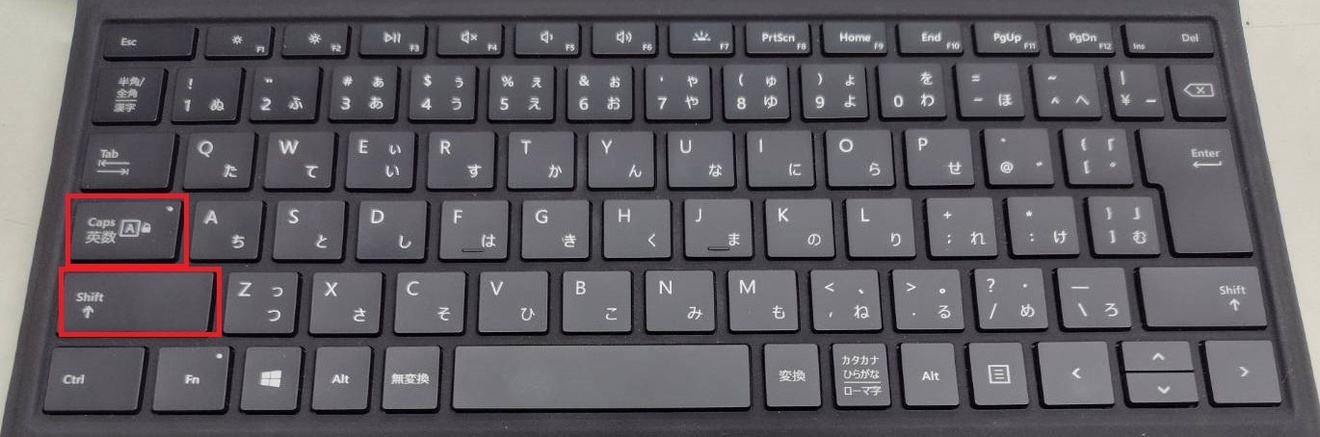
うまくいかなかった時は?
Shiftキー+Capsキーで直らない時は、下記の2つで対処します。
①Shiftキー+文字キー
⇒Shiftキーを押しながら文字キーすると小文字入力できる

続きは、リベシティにログインしてからお読みください








